FastCentric - Comment définir le code de mesure ?
Comment définir le code de mesure ?
Le code de mesure est utilisé pour vous permettre de suivre les performances de vos annonces, d'obtenir des statistiques détaillées et d'utiliser d'autres fonctionnalités pour améliorer vos résultats. Vous trouverez ci-dessous un guide simple expliquant comment configurer un code de suivi sur votre boutique en ligne.
La plateforme FastCentrik permet l'intégration de codes de mesure via Gestionnaire de balises Google. Cet outil vous permet de gérer différents codes de mesure à partir d'un seul endroit.
Avez-vous déjà créé un conteneur dans Google Tag Manager ?
Google Tag Manager (GTM) est un outil de Google qui permet de gérer et d'implémenter facilement les codes de suivi (appelés balises) sur le site Web sans avoir à modifier le code source du site Web à chaque fois qu'il change.
Avant de commencer à configurer le code de suivi, vérifiez qu'un conteneur a déjà été créé dans GTM. Si vous avez déjà un contenant, utilisez-le. Si ce n'est pas le cas, il doit d'abord être créé.
Comment savoir si j'ai un conteneur dans GTM ?
- Connectez-vous à Gestionnaire de balises Google à l'aide de votre compte Google.
- Vérifiez si vous avez déjà créé un conteneur pour votre boutique en ligne.
💡 Si vous n'avez pas encore de conteneur, suivez les instructions ci-dessous pour en créer un.
1. Création d'un conteneur dans Google Tag Manager
Si vous constatez que vous n'avez pas de conteneur pour votre boutique en ligne, vous devez d'abord en créer un.
Création d'un nouveau conteneur
- Cliquez sur Créer un compte.
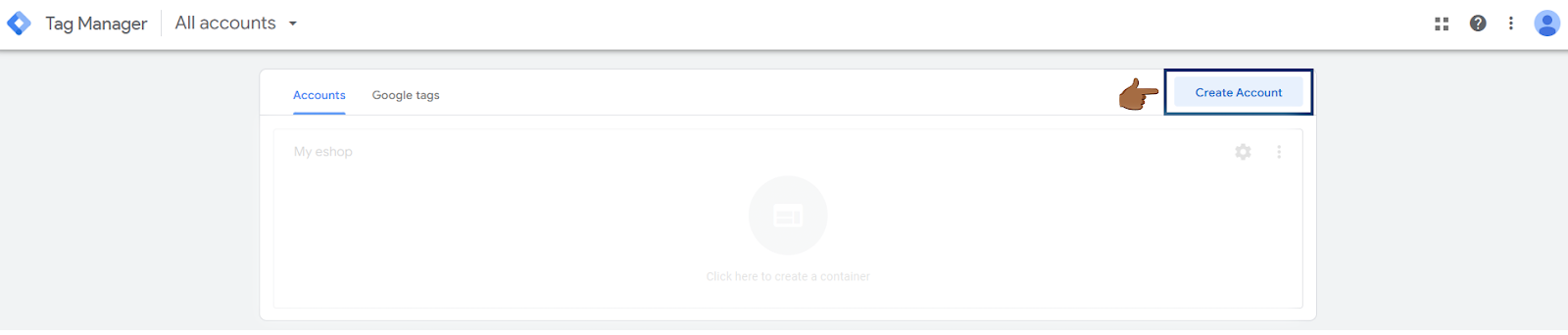
- Entrez le nom du compte (par exemple le nom de votre entreprise ou de votre boutique en ligne) et le pays.
- Dans la section Paramètres du conteneur, entrez l'URL de votre site Web.
- Sélectionnez le type de plateforme Web.
- Cliquez sur Créer et acceptez les conditions d'utilisation.
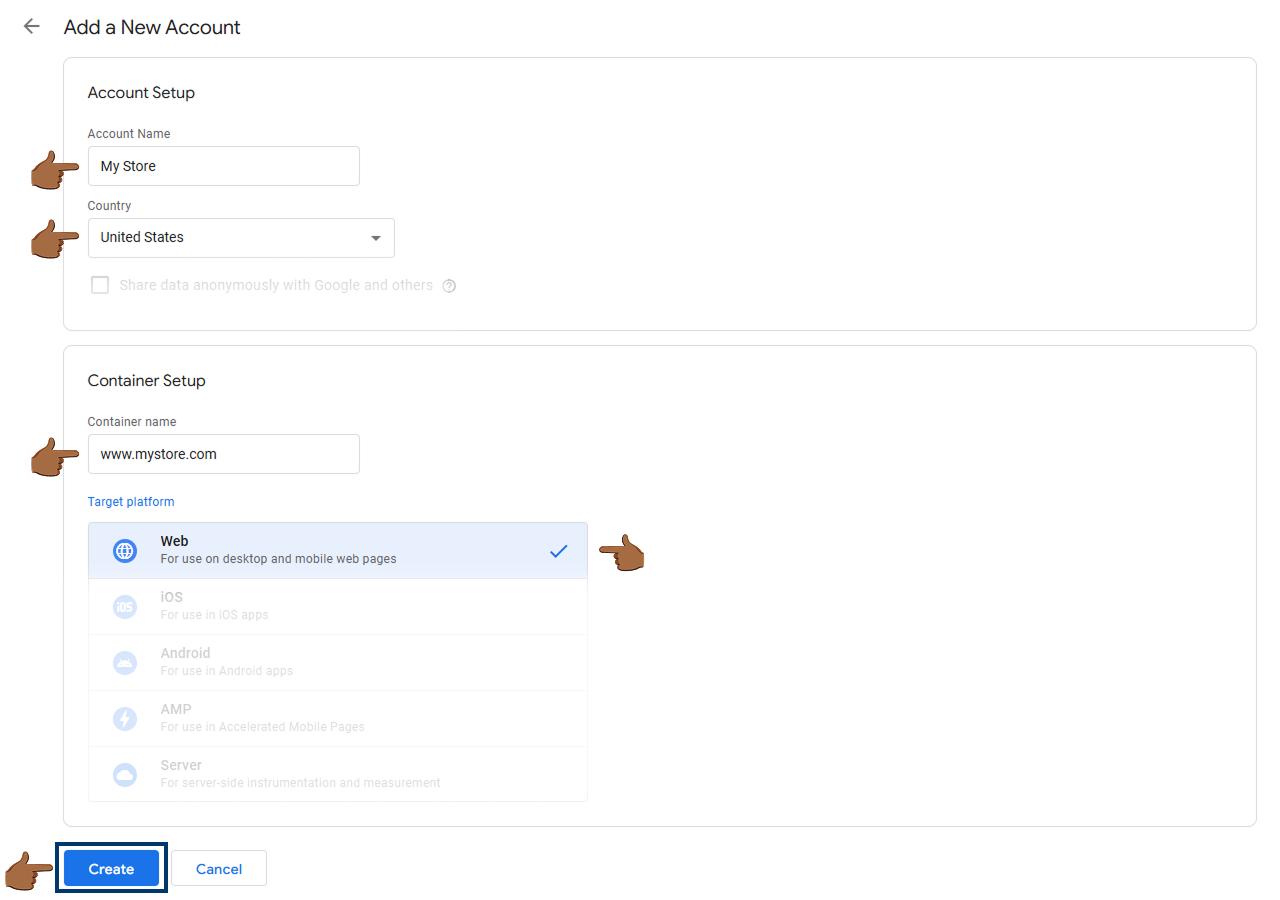
- Vous pouvez ignorer la fenêtre d'installation de GTM après avoir créé le conteneur.
2. Création d'une étiquette pour le code de mesure Tanganica
Une fois le conteneur créé, vous pouvez ajouter le code de suivi Tanganica.
Ajouter un nouveau tag
- Dans GTM, accédez à votre conteneur.

- Dans le menu de gauche, cliquez sur Tags, puis sur Nouveau.
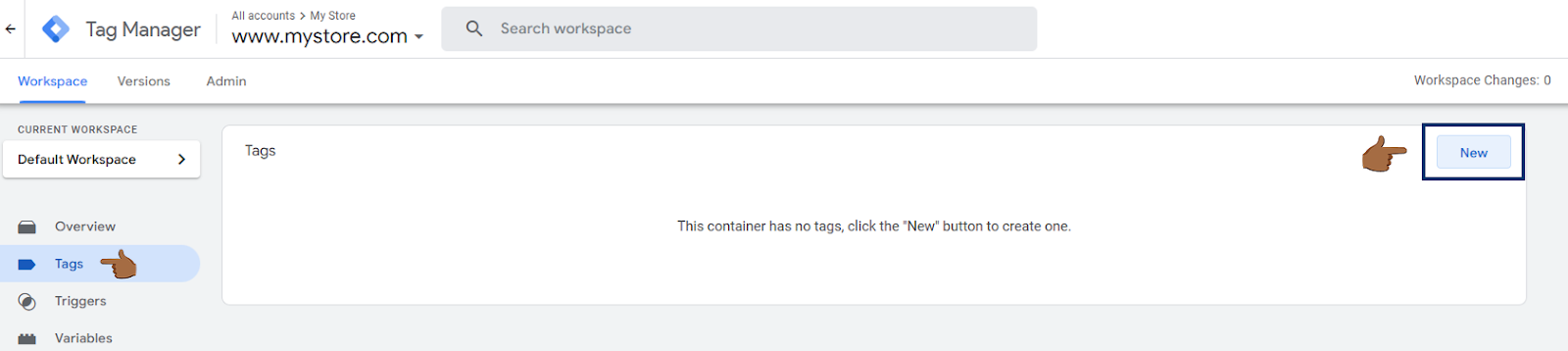
- Nommez la balise, par exemple Tanganica Pixel.
- Cliquez sur Configuration des balises et sélectionnez HTML personnalisé.
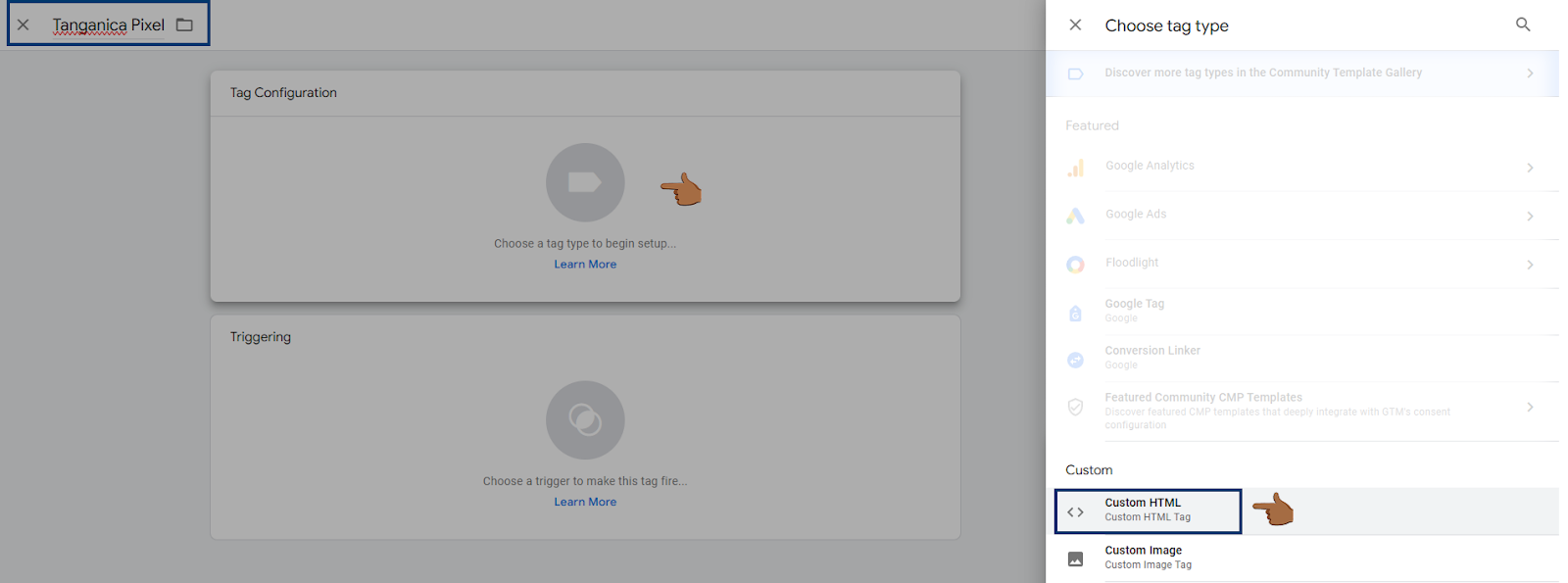
- Copiez le code ci-dessous et collez-le dans la zone de code HTML :
<!-- Tanganica pixel --> <script>(fonction (w, d, s, l, i) {w [l] =w [l] || [] ; w [l] .push ({'gtm.start':new Date () .getTime (), event : 'gtm.js'}) ; var f=d.getElementsByTagName (s) [0], j=D.createElement (s), dl=l ! = = « Couche de données » ? ' &l='+l : » ; j.async=true ; j.src='</script> https://www.googletagmanager.com/gtm.js?id='+i+dl;f.parentNode.insertBefore(j,f);})(window,document,'script','dataLayer','GTM-TRS5RSN ') ; <!-- End Tanganica pixel -->
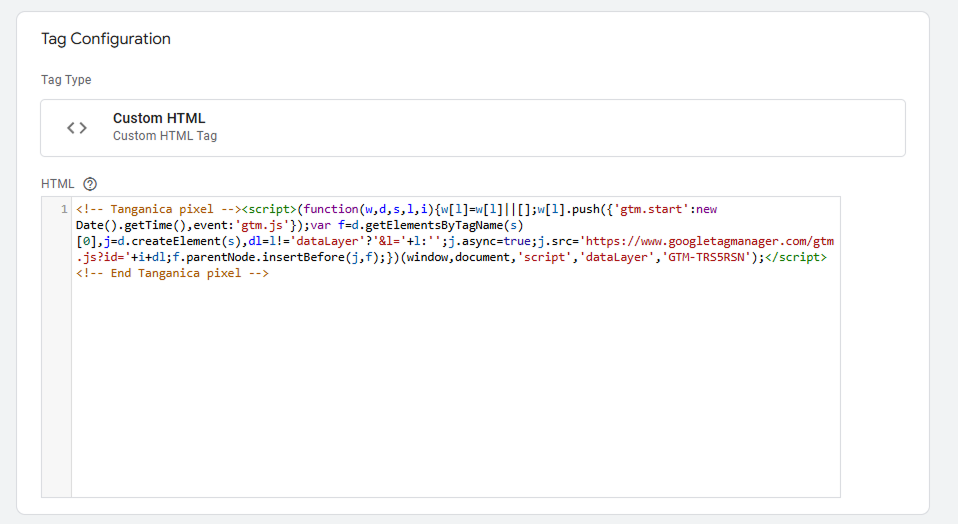
Paramètres de déclenchement
- Cliquez sur Déclenchement.
- Sélectionnez Affichage des pages - Toutes les pages pour exécuter le code sur chaque page de votre site Web.
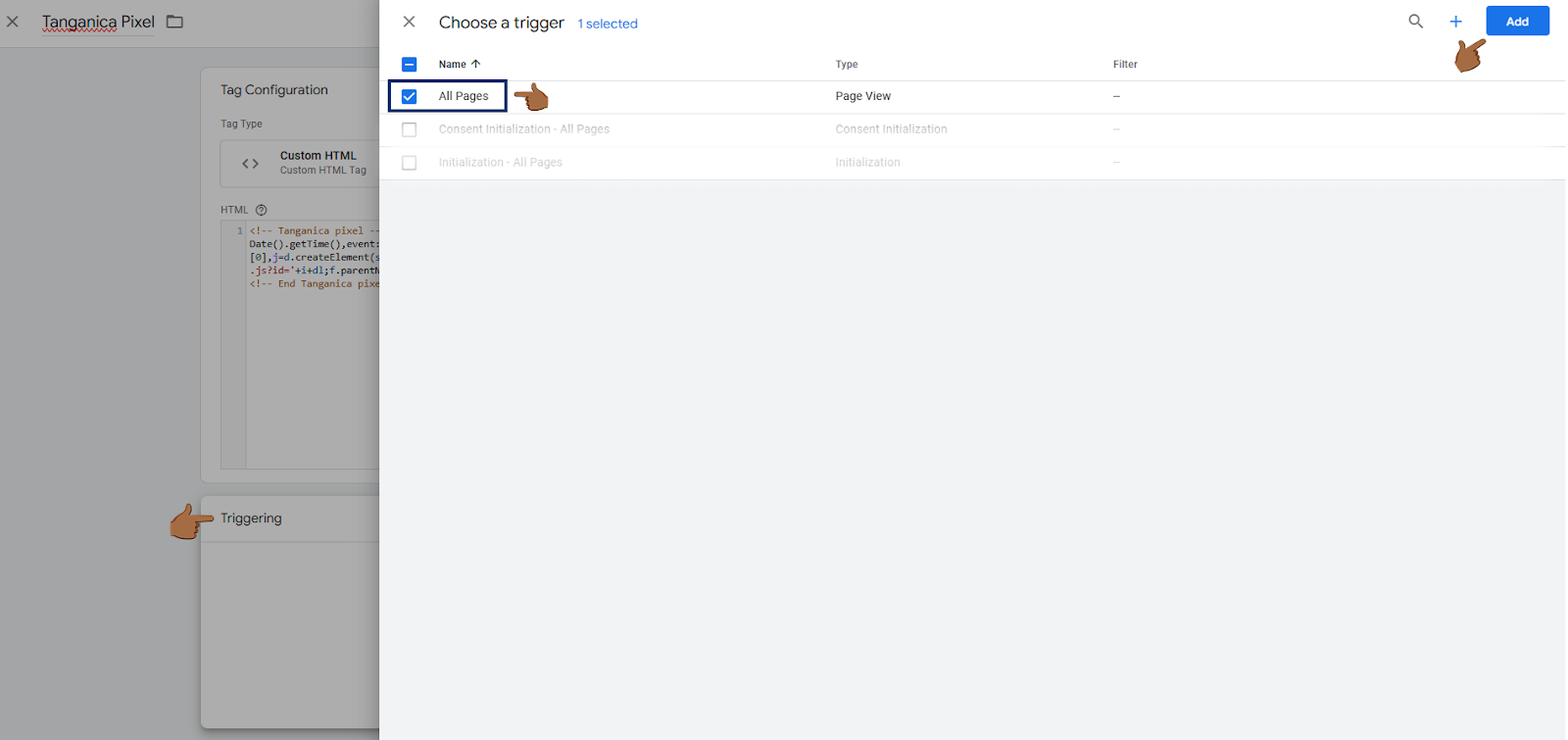
- Cliquez sur Enregistrer.
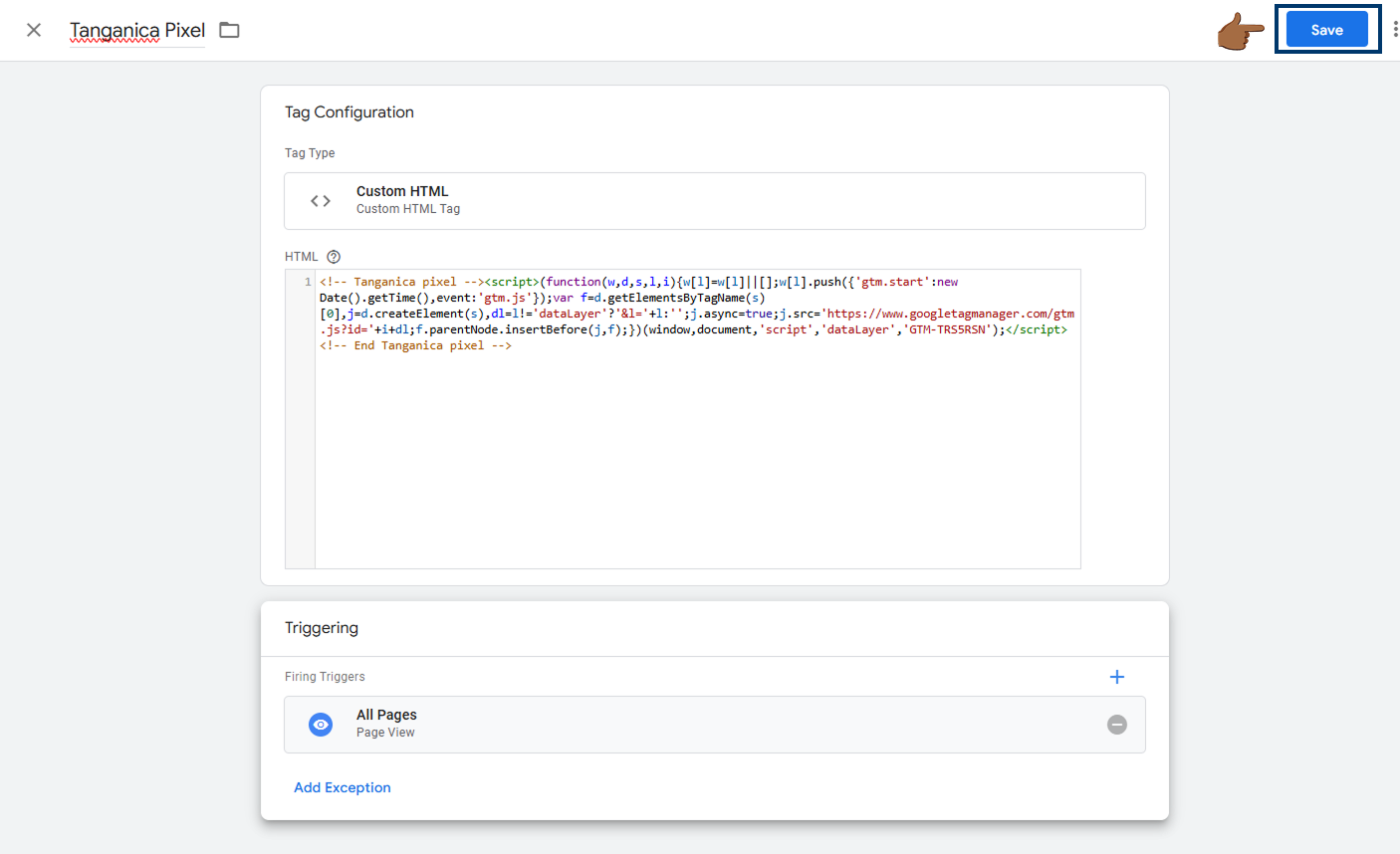
3. Modifications de publication
- Cliquez sur Soumettre dans le coin supérieur droit de GTM.
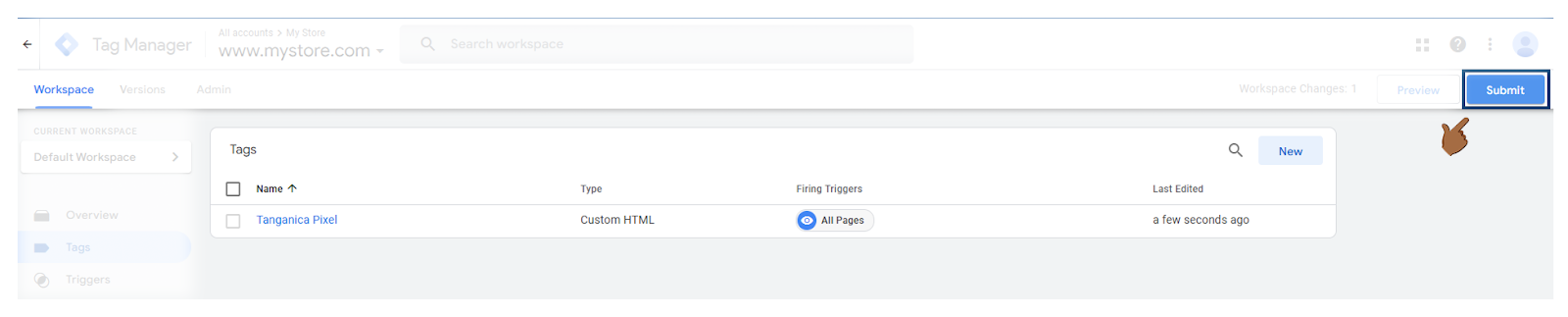
- Donnez un nom à votre version (par exemple « Tanganica Pixel Addition »).
- Cliquez sur Publier.
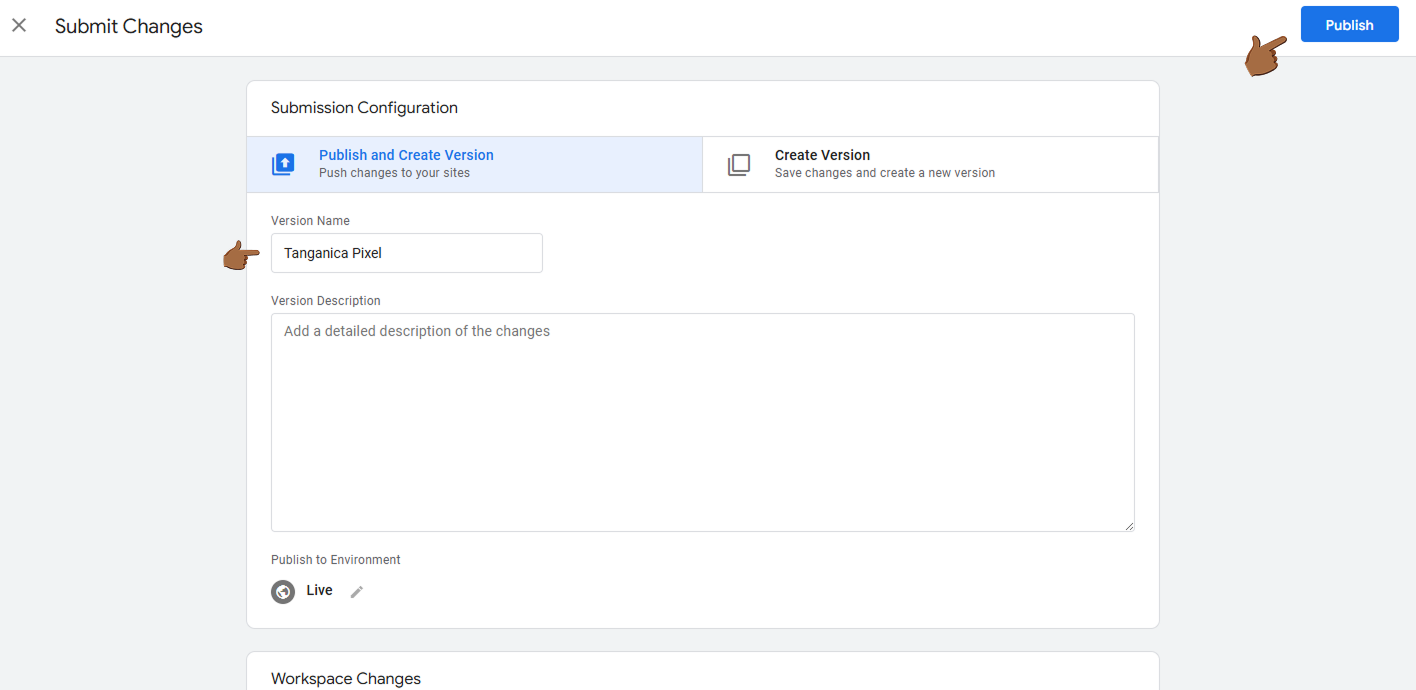
4. Déploiement du code de mesure sur votre site Web
- Copiez l'identifiant de votre conteneur qui se trouve en haut à droite.
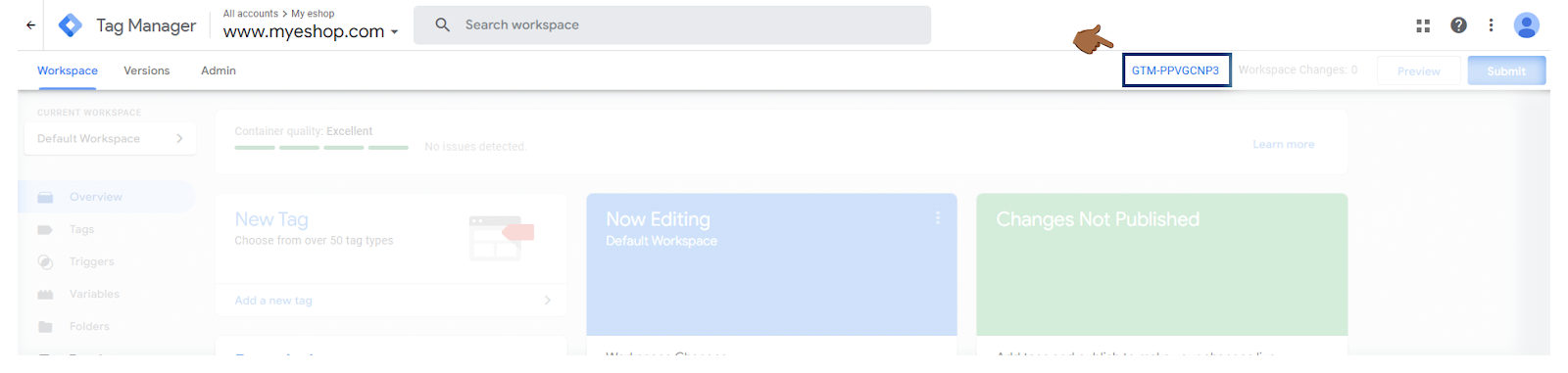
- Connectez-vous à l'administration de votre boutique en ligne sur FastCentrik.
- Dans le menu de gauche, accédez à la section Connexions.
- Accédez à la section Google Tag Manager et utilisez « Afficher les paramètres » pour décliquer sur la section.
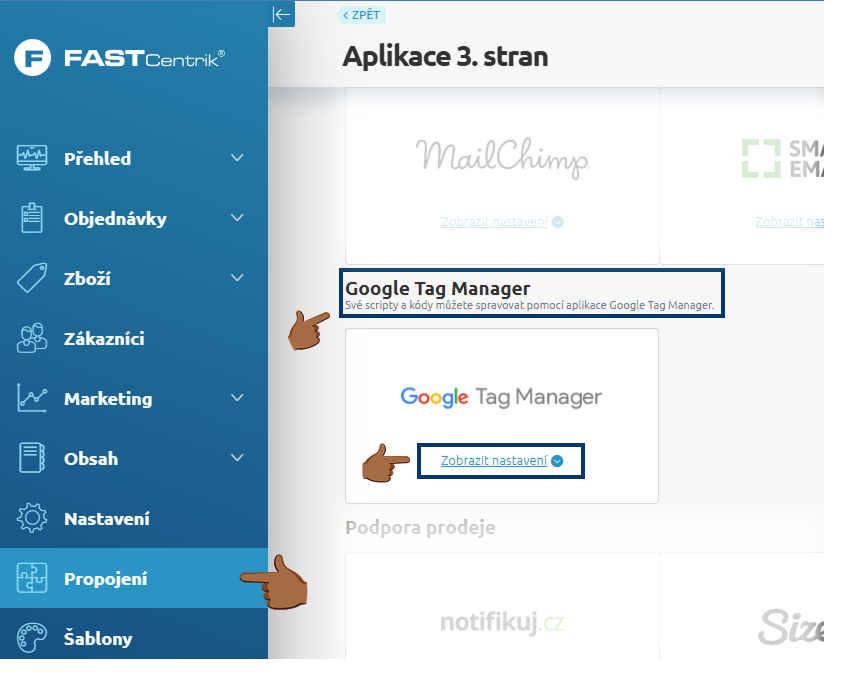
- Entrez votre identifiant copié dans le champ « ID du conteneur » au format GTM-XXXXXXX.
- Enregistrez les modifications apportées.
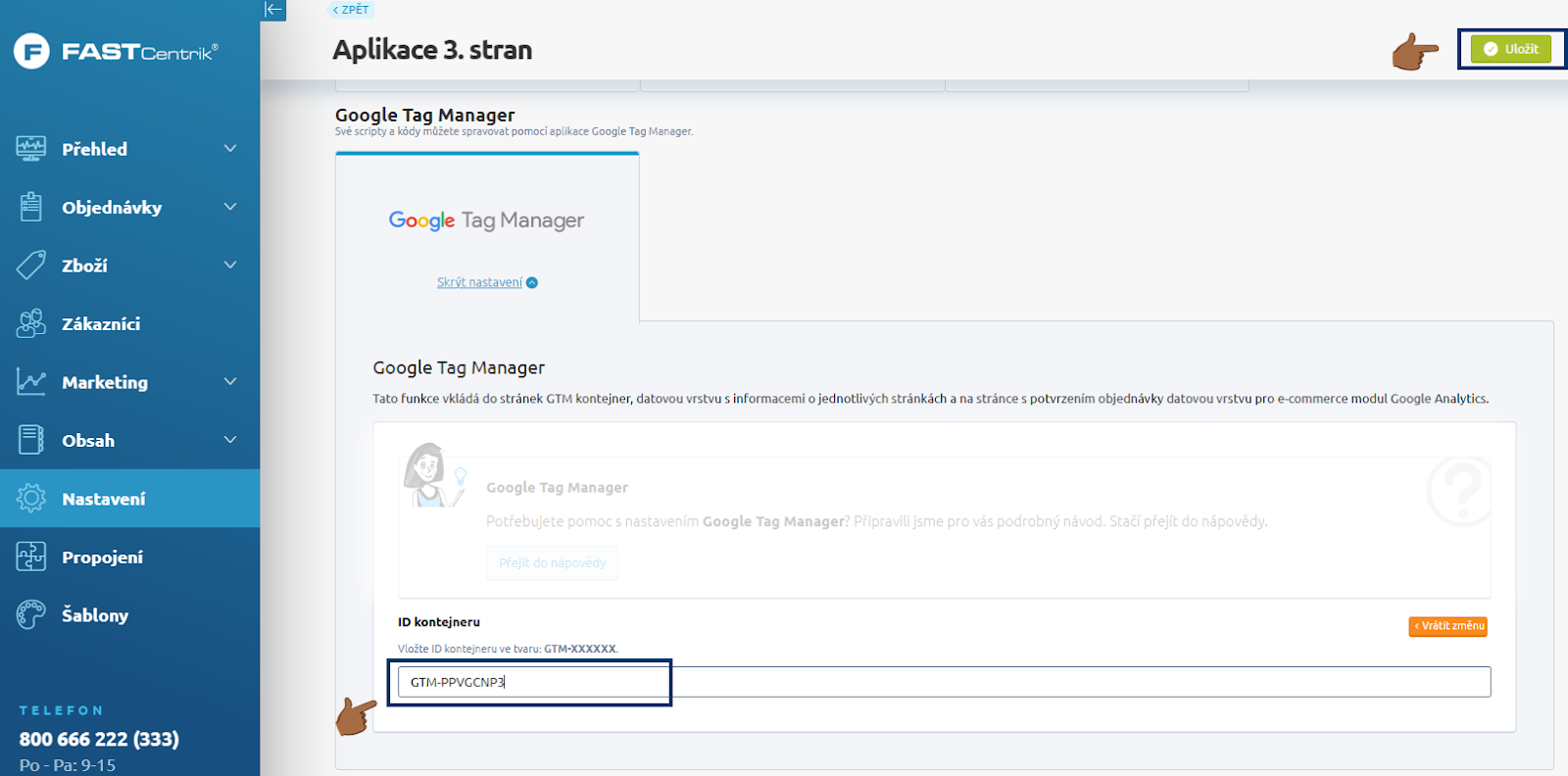
❗ N'oubliez pas de vérifier si le code du compteur est correctement réglé dans l'application Tanganica. ❗
Que faire si l'application ne trouve pas le code de mesure ?
- Vérifiez que vous avez enregistré toutes les modifications, puis que vous les avez publiées.
- Vérifiez que le code ne contient pas d'erreurs de syntaxe ou de caractères illégaux.
- Assurez-vous que le site Web de votre boutique en ligne est entièrement fonctionnel.
Si vous ne savez toujours pas quoi faire, contactez notre service d'assistance, nous serons ravis de vous aider ! 🚀



.svg.png)






